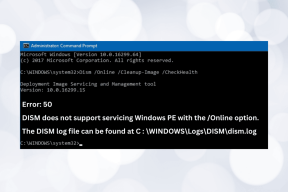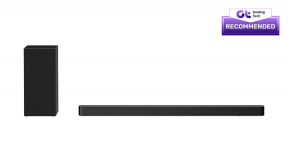3 простых способа скрыть посты от кого-то в Instagram
Разное / / April 12, 2023
Вы устали от нежелательных комментариев или лайков к вашим постам в Instagram от определенных людей? Вы хотите, чтобы ваши сообщения оставались приватными? Будь то ваш бывший партнер, коллега или любопытный член семьи, Instagram позволяет скрывать сообщения от определенных пользователей. В этой статье мы расскажем вам, как скрыть публикации от кого-либо в Instagram несколькими способами.
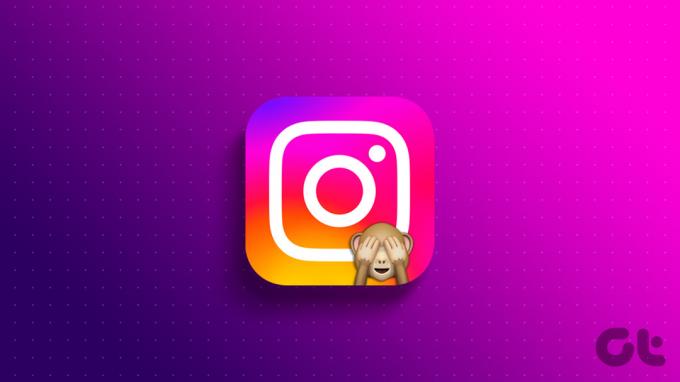
Ну, когда вы скрываете посты от кого-то в Instagram, конкретный пользователь (ы) не сможет видеть посты, которые вы от них скрыли, в своей ленте, Исследовать, или ваш профиль. Однако ваши публикации по-прежнему будут видны другим пользователям платформы. Вот как это сделать.
Примечание: изменение настроек на вашем рабочем столе автоматически синхронизируется с вашим мобильным устройством, поэтому вам не нужно следовать тем же методам на мобильном устройстве, что и на рабочем столе.
Способ 1: заблокируйте пользователя, от которого вы хотите скрыть свои посты в IG
Это довольно легко заблокировать кого-то в Instagram
; когда вы это сделаете, они не смогут просматривать ваш профиль, сообщения или истории. Это может быть полезно, если вы пытаетесь скрыть свой контент от кого-то конкретного. Следуйте инструкциям ниже.На рабочем столе
Шаг 1: зайдите в Instagram из предпочитаемого вами браузера и войдите в свою учетную запись.
Перейти в Инстаграм
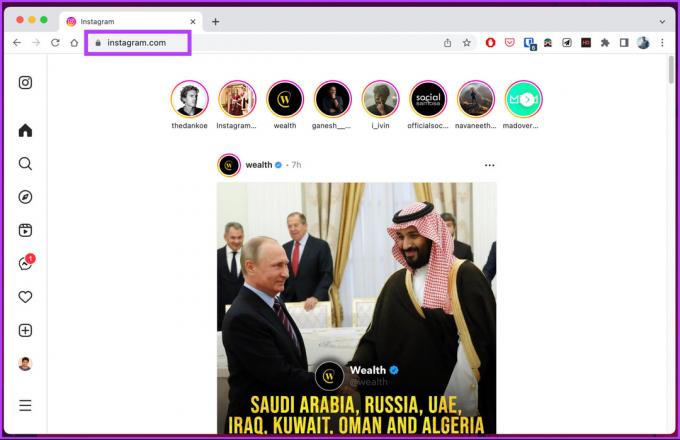
Шаг 2: перейдите к учетной записи, которую хотите заблокировать, выполнив поиск или воспользовавшись лентой.

Шаг 3: в своем профиле нажмите кнопку «Параметры» (значок с тремя точками).

Шаг 4: во всплывающем окне выберите «Блокировать».

Шаг 5: в окне подтверждения выберите Заблокировать.

Вот и все. Вы заблокировали пользователю доступ к вашей учетной записи Instagram. Если у вас нет доступа к рабочему столу или вы не используете Instagram на мобильном устройстве, воспользуйтесь следующим способом.
В мобильном приложении Instagram
Хотя вы можете выполнить шаги настольного метода на своем мобильном устройстве, чтобы заблокировать кого-то в Instagram, есть и другой способ сделать это в приложении для iOS или Android. Следите за новостями, чтобы узнать больше.
Шаг 1: Запустите приложение Instagram.

Шаг 2: перейдите к своему профилю из нижней панели навигации.
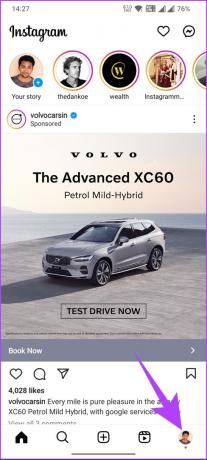
Шаг 3: в профиле коснитесь гамбургер-меню и выберите «Настройки».


Шаг 4: на экране настроек выберите «Конфиденциальность».
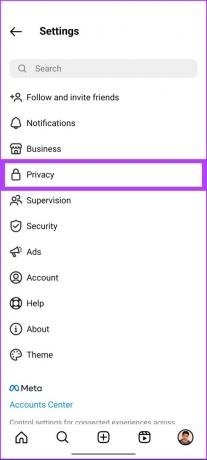
Шаг 5: на следующем экране прокрутите вниз и выберите «Заблокированные учетные записи» в разделе «Подключения».
Вы увидите список заблокированных аккаунтов (если они есть). Вы можете нажать на кнопку «Разблокировать», чтобы быстро разблокировать кого-то в Instagram. Однако, если вы хотите заблокировать кого-либо, выполните следующие действия.

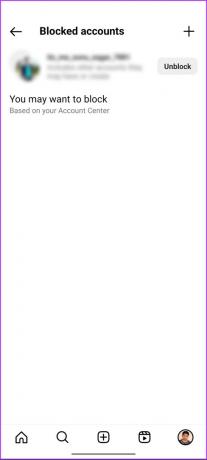
Шаг 6: нажмите кнопку + (плюс) в правом верхнем углу.
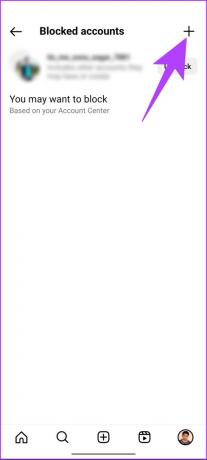
Шаг 7: выберите учетную запись, которую хотите заблокировать, и нажмите кнопку «Заблокировать» рядом с ней.
Примечание: Вы можете искать учетную запись сверху для быстрого доступа.

Шаг 8: В ответ на запрос «Заблокировать [имя пользователя]?» выберите «Блокировать [имя пользователя]» и выберите «Блокировать».
Примечание: Если вы хотите заблокировать дополнительные учетные записи, которыми владеет эта конкретная учетная запись или которые будут созданы в будущем, выберите параметр «Блокировать [имя пользователя] и другие учетные записи, которые они могут иметь или создать».
![выберите «Заблокировать [имя пользователя]» и выберите «Блокировать».](/f/cceb8dc8906abada85b4e29f9a633f37.jpg)
При этом учетная запись блокируется, и ее больше нельзя будет увидеть в Instagram, пока вы ее не разблокируете, что открывает возможность скрыть публикации от кого-либо в Instagram. Если вы не хотите блокировать, но все же хотите скрыть публикации от кого-либо в Instagram, попробуйте следующий способ.
Также читайте: 9 настроек конфиденциальности в Instagram, которые вы должны знать
Способ 2: сделайте свою учетную запись Instagram приватной и удалите подписчика
Сделать вашу учетную запись Instagram закрытой — это простой способ контролировать, кто может видеть ваш контент и взаимодействовать с вами на платформе. Выполните следующие действия, чтобы сделать свою учетную запись Instagram приватной и удалить подписчиков, которым вы больше не хотите предоставлять доступ к своему контенту.
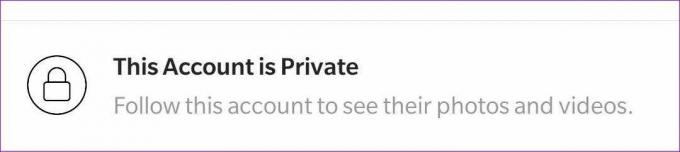
Прежде чем мы начнем, важно отметить, что при создании учетной записи Instagram вы можете выбрать между общедоступной или частной учетной записью. По умолчанию личная учетная запись предоставляется, когда вам меньше 16 лет. Напротив, если вам больше 16 лет, ваша учетная запись Instagram по умолчанию общедоступна, и вы можете изменить ее в любое время.
Примечание: бизнес-профили не могут сделать свои учетные записи закрытыми. Чтобы сделать свой бизнес-профиль закрытым, вернитесь к личному профилю. Мы всесторонне охватили как отключить бизнес-аккаунт в инстаграме.
На рабочем столе
Шаг 1: зайдите в Instagram из предпочитаемого вами браузера и войдите в свою учетную запись.
Перейти в Инстаграм
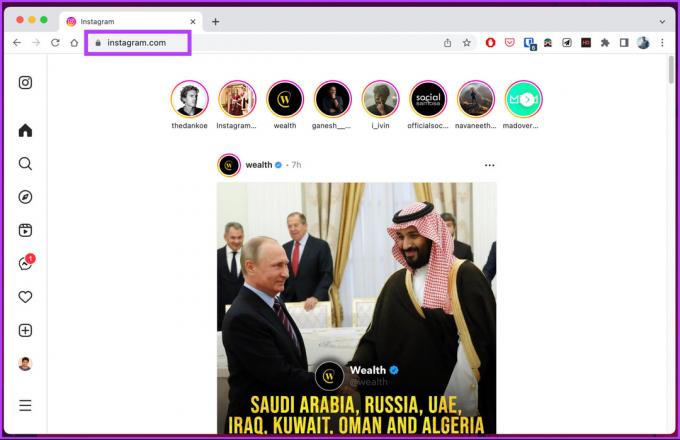
Шаг 2: нажмите кнопку «Дополнительно» в левом нижнем углу.

Шаг 3: в расширенном меню выберите «Настройки».

Шаг 4: в разделе «Настройки» перейдите к «Конфиденциальность и безопасность».
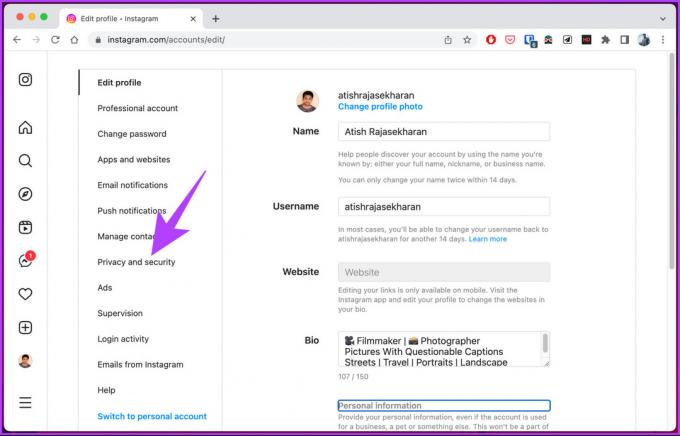
Шаг 5: на правой панели в разделе «Конфиденциальность учетной записи» установите флажок «Частная учетная запись».
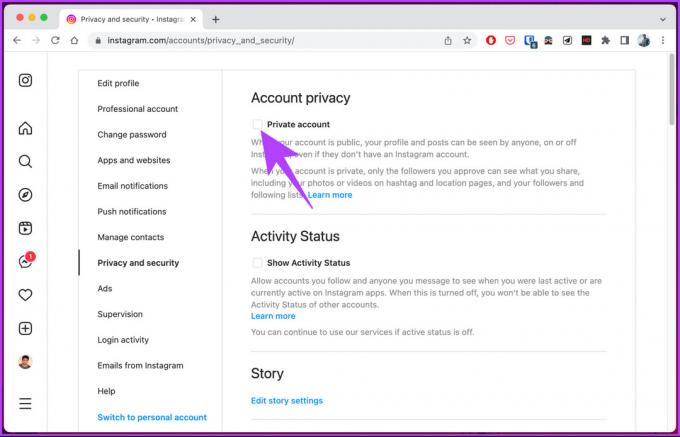
Шаг 6: во всплывающем окне «Переключиться на частную учетную запись» выберите «Переключиться на частную».

Теперь, когда вы переключили свою учетную запись на приватную. Пришло время удалить подписчика, от которого вы хотите скрыть свои сообщения. Продолжайте выполнять следующие шаги.
Шаг 7: перейдите в свой профиль на левой панели и нажмите «Подписчики».

Шаг 8: в списке подписчиков нажмите «Удалить» рядом с пользователем, от которого вы хотите скрыть свою публикацию.
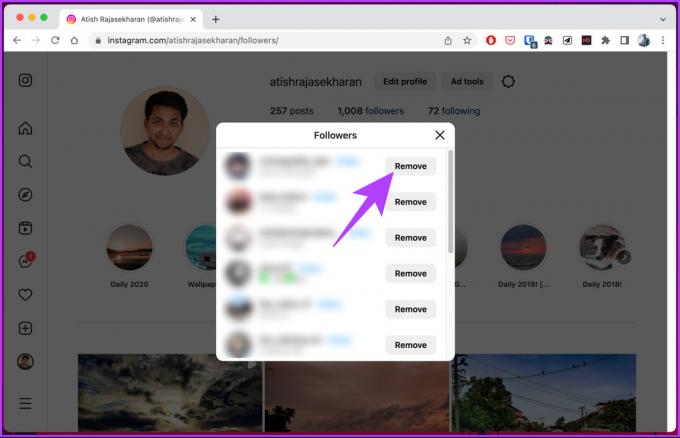
Ну вот. Вы успешно сделали свой аккаунт закрытым и удалили его из списка подписчиков. Если вы используете мобильное устройство, выполните следующие действия.
На мобильном
Шаг 1: Запустите приложение Instagram.

Шаг 2: перейдите к своему профилю из нижней панели навигации.
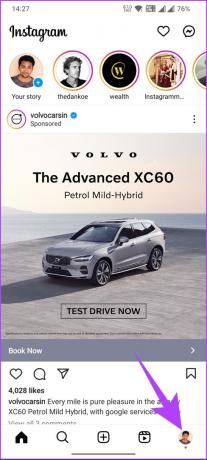
Шаг 3: в профиле коснитесь гамбургер-меню и выберите «Настройки».


Шаг 4: на экране настроек выберите «Конфиденциальность».
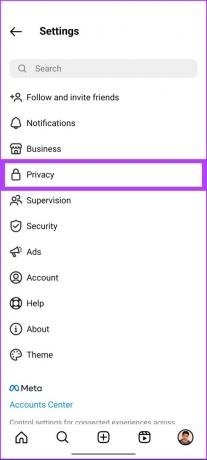
Шаг 5: в разделе «Конфиденциальность» включите параметр «Частный аккаунт».
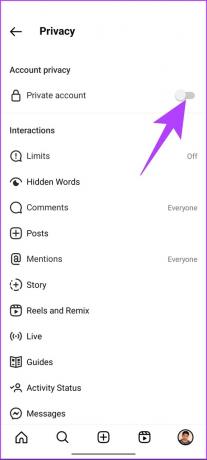
Шаг 6: В разделе «Переключиться на частную учетную запись?» нажмите кнопку «Переключиться на частную».
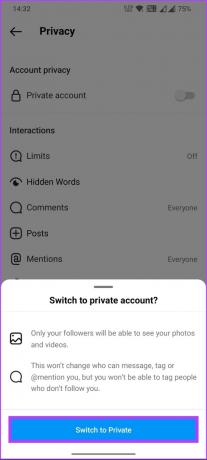
Теперь, когда вы сделали свою учетную запись приватной, пришло время удалить пользователей, которым вы не хотите видеть свои публикации, ролики или истории.
Шаг 7: перейдите в свой профиль в нижней части навигации и нажмите «Подписчики». В списке подписчиков нажмите «Удалить».
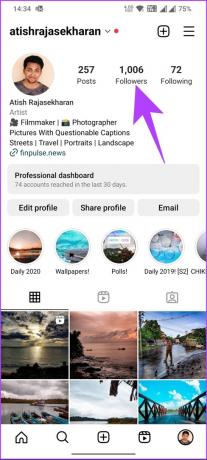

Шаг 9: На нижнем листе выберите Удалить для подтверждения.
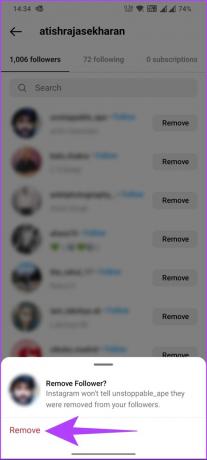
Вот оно. Теперь ваша учетная запись закрыта; только ваши подписчики могут видеть ваши сообщения, ролики и истории. Если вы хотите скрыть свои истории от определенных людей, подписанных на вас в Instagram, перейдите к следующему способу.
Способ 3: скрыть свои истории в Instagram от кого-то
Для начала важно понять, что есть разница между сокрытием истории и блокировкой кого-либо. Если вы заблокируете кого-то, он не сможет увидеть ваш профиль или сообщения. Если вы не хотите, чтобы они видели ваши сообщения, воспользуйтесь вышеупомянутыми способами.
Тем не менее, следуйте инструкциям ниже, если это просто истории, которые вы от них скрываете.
На рабочем столе
Ранее в веб-версии Instagram не было возможности редактировать настройки Stories. Однако он был добавлен недавно, и вы можете выполнить шаги, чтобы изменить настройки.
Шаг 1: зайдите в Instagram из предпочитаемого вами браузера и войдите в свою учетную запись.
Перейти в Инстаграм
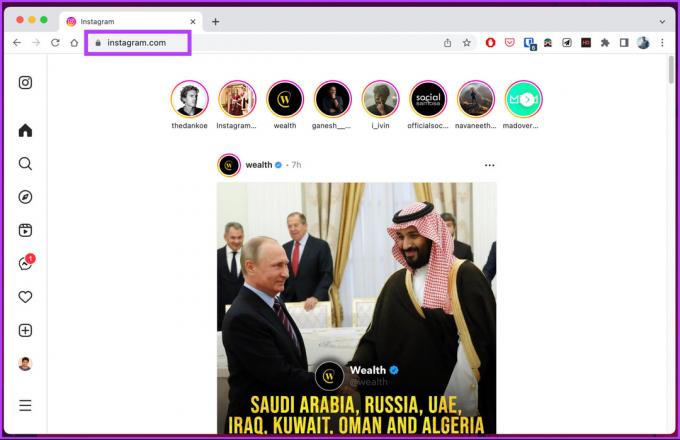
Шаг 2: нажмите кнопку «Дополнительно» в левом нижнем углу.

Шаг 3: в расширенном меню выберите «Настройки».

Шаг 4: в разделе «Настройки» перейдите к «Конфиденциальность и безопасность».
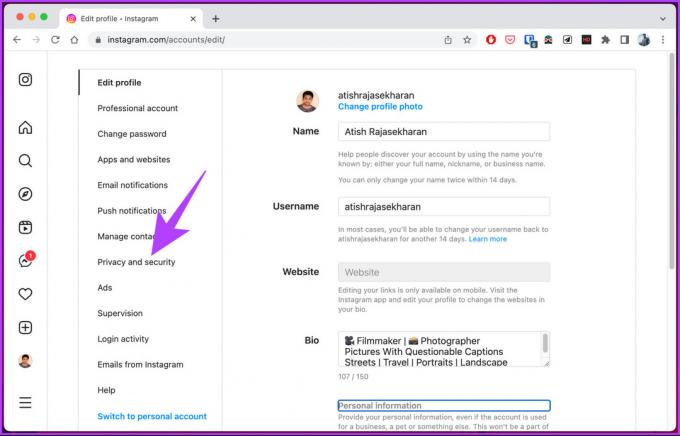
Шаг 5: в списке параметров нажмите «Изменить настройки истории» на правой панели.
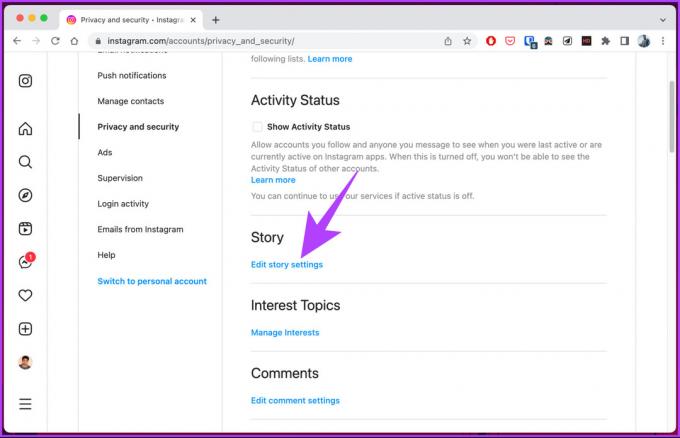
Шаг 6: в настройках истории нажмите [N] людей рядом с «Скрыть историю от».

Шаг 7: выберите учетную запись, для которой вы хотите скрыть историю от отображения во всплывающем окне.
Примечание: Вы также можете найти учетную запись, которую хотите скрыть, в поле поиска.

Кроме того, вы также можете выбрать людей, от которых нужно скрыть свою историю, поскольку вы смотрите, кто видел вашу историю. Коснитесь трехточечного значка справа от их имени, выберите «Скрыть свою историю» и коснитесь «Скрыть».
В приложении для Android или iOS
Шаг 1: Запустите приложение Instagram.

Шаг 2: перейдите к своему профилю из нижней панели навигации.
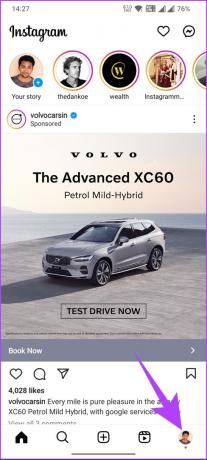
Шаг 3: В профиле нажмите на меню гамбургеров в правом верхнем углу.

Шаг 4: На нижнем листе выберите Настройки.

Шаг 5: на экране настроек выберите «Конфиденциальность».
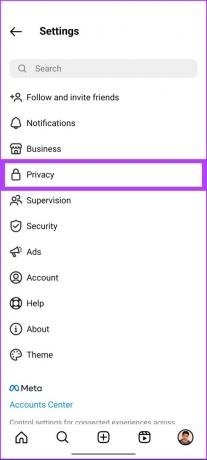
Шаг 6: в разделе «Конфиденциальность» перейдите в «История».
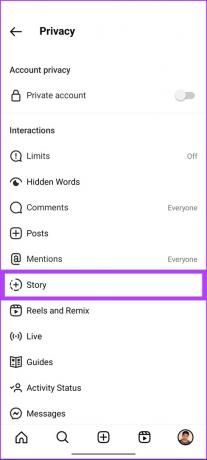
Шаг 7: На экране «История» в разделе «Просмотр» коснитесь количества людей рядом с «Скрыть историю от».
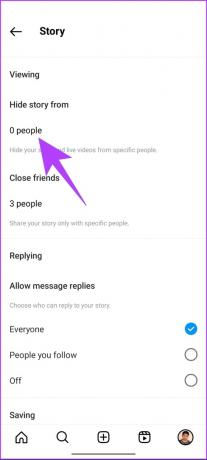
Шаг 8: из списка людей выберите тех, от кого вы хотите скрыть свою историю.
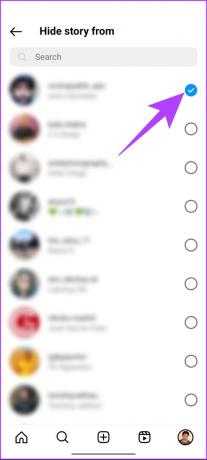
Ну вот. Вы добавили пользователей, которым не хотите просматривать свои истории в Instagram. Если у вас есть какие-либо вопросы, ознакомьтесь с разделом часто задаваемых вопросов ниже.
Часто задаваемые вопросы о сокрытии сообщений от кого-либо в Instagram
Да, вы можете скрыть публикацию в Instagram от одного человека без блокировки, используя функцию «Ограничить». Откройте приложение Instagram> перейдите к профилю, который вы хотите ограничить> нажмите следующую кнопку> на нижнем листе выберите «Ограничить»> выберите кнопку «Ограничить учетную запись».
Важно отметить, что человек, для которого вы ограничиваете или снимаете ограничения, не будет уведомлен.
Да, вы можете подписаться на кого-то и при этом скрыть его сообщения от отображения в своей ленте с помощью функции отключения звука. Мы подробно рассмотрели это в нашем руководстве по как работает Instagram Mute; проверить это.
Нет, если вы скроете кого-то в Instagram, они не увидят ваши посты и истории. Однако, если вы уже поделились с ними своей историей, прежде чем скрыть их, они все еще могут видеть ее, пока ваша история не истечет или не будет удалена.
Установите свою конфиденциальность в Instagram
Зная, как скрыть сообщения от кого-либо в Instagram, вы можете эффективно контролировать, кто видит ваш контент, сохранять конфиденциальность и наслаждаться более безопасным и персонализированным взаимодействием с социальными сетями. Вы также можете прочитать как закрепить комментарий в инстаграм.